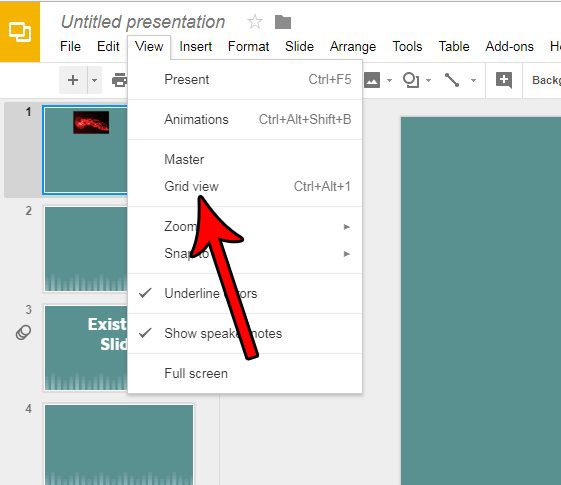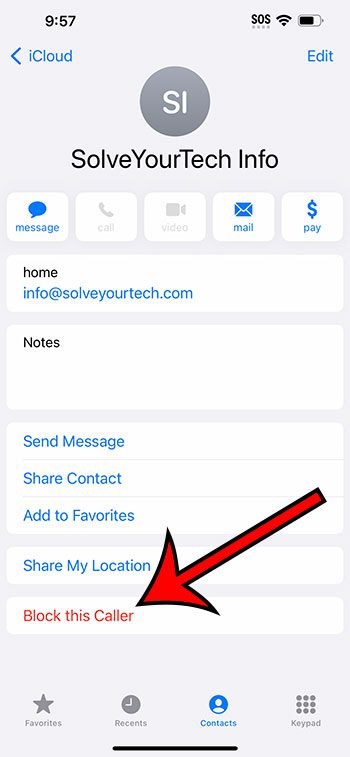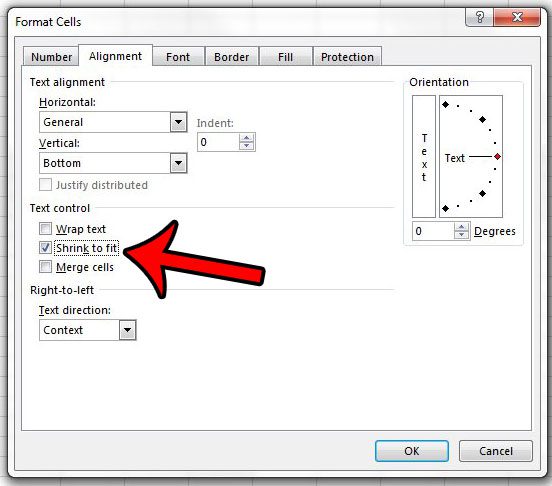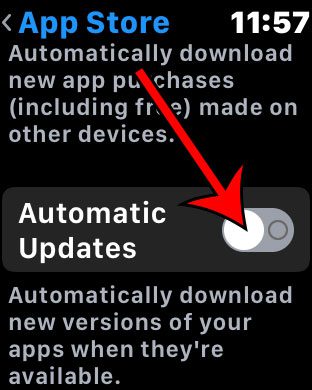Как изменить пароль в Windows 11: пошаговое руководство
Изменение пароля в Windows 11 — это простой процесс, который поможет защитить ваш компьютер. Все, что вам нужно сделать, это зайти в настройки, найти раздел учетных записей и следовать инструкциям по обновлению пароля. Вот подробное пошаговое руководство, которое проведет вас через каждую часть процесса.
Как изменить пароль в Windows 11
Изменение пароля в Windows 11 гарантирует, что ваша система останется в безопасности, а ваши персональные данные будут защищены. Выполните следующие действия, чтобы изменить пароль без усилий.
Шаг 1: Откройте «Настройки».
Нажмите меню «Пуск» и выберите значок «Параметры».
Значок настроек выглядит как маленькая шестеренка. Вы также можете нажать сочетание клавиш «Windows + I», чтобы открыть настройки напрямую.
Программы для Windows, мобильные приложения, игры - ВСЁ БЕСПЛАТНО, в нашем закрытом телеграмм канале - Подписывайтесь:)
Шаг 2: Перейдите в раздел «Учетные записи».
В окне «Настройки» нажмите «Учетные записи».
В этом разделе можно управлять всеми настройками, связанными с вашей пользовательской информацией, включая параметры входа и настройки пароля.
Шаг 3: Нажмите «Параметры входа».
В разделе «Учетные записи» найдите и выберите «Параметры входа».
В этой области вы можете управлять входом в систему своего компьютера, включая обновление пароля.
Шаг 4: Выберите пароль
В параметрах входа нажмите «Пароль», а затем выберите «Изменить».
Нажимая «Изменить», вы сообщаете Windows, что хотите обновить текущий пароль.
Шаг 5: Подтвердите свою личность
Введите текущий пароль для подтверждения вашей личности.
Этот шаг гарантирует, что вносить изменения в свою учетную запись сможете только вы, поскольку для этого требуется знание вашего текущего пароля.
Шаг 6: Введите новый пароль.
Введите новый пароль, подтвердите его и нажмите «Далее».
Убедитесь, что ваш новый пароль надежный, но запоминающийся. Используйте сочетание букв, цифр и специальных символов.
Шаг 7: Завершите процесс
Нажмите «Готово», чтобы завершить смену пароля.
После нажатия кнопки «Готово» ваш новый пароль будет установлен, и вы сможете использовать его при следующем входе в систему.
После выполнения этих шагов ваш пароль Windows 11 будет успешно обновлен. Вы будете использовать новый пароль при следующем входе в систему ПК.
Советы по смене пароля в Windows 11
- Используйте надежный пароль: Избегайте использования легко угадываемых паролей. Сделайте их сложными, используя смесь символов.
- Регулярные обновления: Периодически меняйте пароль для повышения безопасности.
- Включить двухфакторную аутентификацию: Рассмотрите возможность добавления дополнительных уровней безопасности, таких как двухфакторная аутентификация.
- Менеджеры паролей: Используйте менеджеры паролей для безопасного хранения и управления сложными паролями.
- Резервные коды: Держите под рукой резервные коды или варианты восстановления на случай, если вы забудете пароль.
Часто задаваемые вопросы
Могу ли я изменить свой пароль, не зная текущий?
Нет, для изменения текущего пароля в Windows 11 вам необходимо знать его.
Как часто мне следует менять пароль?
Для обеспечения безопасности рекомендуется менять пароль каждые несколько месяцев.
Что делать, если я забуду свой новый пароль?
Для восстановления доступа вы можете воспользоваться функцией сброса пароля, предоставляемой Windows.
Можно ли использовать PIN-код вместо пароля в Windows 11?
Да, Windows 11 позволяет настроить PIN-код для более быстрого процесса входа в систему.
Безопасно ли использовать менеджер паролей?
Да, использование надежного менеджера паролей поможет сохранить ваши пароли в безопасности и обеспечить к ним легкий доступ.
Краткое содержание
- Открыть настройки
- Перейдите в раздел «Учетные записи»
- Нажмите «Параметры входа».
- Выберите пароль и измените его.
- Подтвердите свою личность
- Введите новый пароль
- Завершить процесс
Заключение
Изменение пароля в Windows 11 — важный шаг в защите компьютера от несанкционированного доступа. Выполняя простые шаги, описанные выше, вы гарантируете, что ваши персональные данные останутся в безопасности. Помните, надежный пароль — это ваша первая линия обороны, поэтому сделайте его важным. Рассмотрите возможность использования менеджера паролей для отслеживания ваших паролей и регулярного их обновления, чтобы оставаться впереди потенциальных угроз. Для получения дополнительных советов и руководств по безопасности не стесняйтесь изучать дополнительную информацию или обращаться с любыми вопросами. Ваша цифровая безопасность имеет первостепенное значение, и принятие небольших мер, таких как изменение пароля, может иметь большое значение.
Программы для Windows, мобильные приложения, игры - ВСЁ БЕСПЛАТНО, в нашем закрытом телеграмм канале - Подписывайтесь:)